Hướng dẫn cách kết hợp dữ liệu từ nhiều bảng tính trong Excel có cấu trúc đồng nhất.
Việc tổng hợp dữ liệu từ nhiều Sheet trong Excel sẽ giúp bạn tiết kiệm thời gian và nâng cao hiệu quả công việc. Trong bài viết này, Tripi sẽ chia sẻ cách thực hiện tổng hợp dữ liệu từ các bảng tính có cấu trúc giống nhau.

Bước 1: Mở thẻ Data trong Excel, sau đó chọn Consolidate để kích hoạt chức năng tổng hợp dữ liệu từ các cột khác nhau vào một.
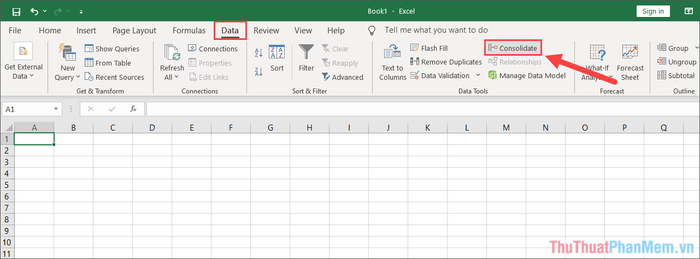
Bước 2: Trong cửa sổ Consolidate, bạn cần thiết lập Function (Hàm tính toán) để Excel áp dụng công thức tổng hợp dữ liệu từ nhiều bảng tính.
Các hàm tính toán trong tính năng Consolidate tương tự như những hàm phổ biến trong Excel:
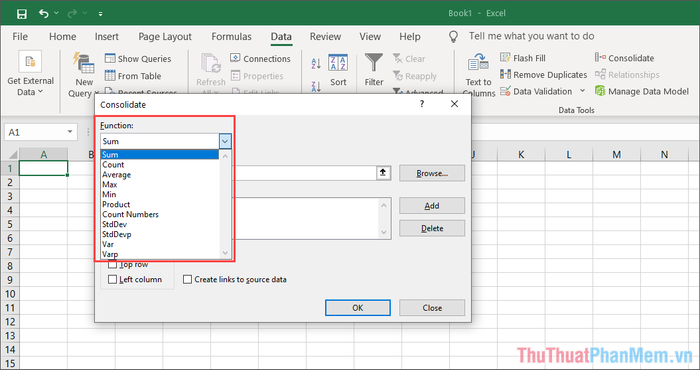
- Sum: Tính tổng các giá trị
- Average: Tính giá trị trung bình
- Count: Đếm tất cả các mục
- Max: Lấy giá trị cao nhất
- Min: Lấy giá trị thấp nhất
- Product: Tính tích các giá trị
- Count Number: Đếm số lượng cột có giá trị số
- StdDev: Ước tính độ lệch chuẩn mẫu
- StdDevp: Ước tính độ lệch chuẩn của toàn bộ tập hợp
- Var: Tính phương sai mẫu
- Varp: Tính phương sai toàn bộ tập hợp
Trong ví dụ này, Tripi sẽ sử dụng hàm Sum để tính tổng dữ liệu từ nhiều Sheet, giúp dễ dàng tổng hợp thông tin một cách nhanh chóng.
Bước 3: Tiếp theo, bạn cần chọn các vùng dữ liệu cần được tổng hợp từ nhiều Sheet khác nhau trong Excel.
Di chuyển con trỏ chuột đến dòng trống Reference để bắt đầu quá trình chọn vùng dữ liệu.
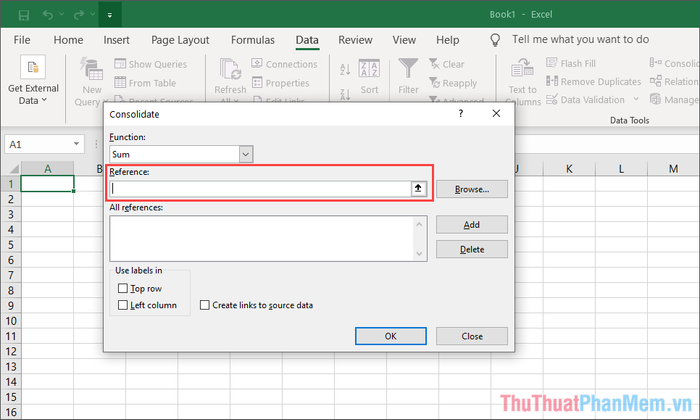
Sau đó, kéo chuột để chọn vùng dữ liệu trong bảng Excel, xác định khu vực thông tin cần tổng hợp từ các Sheet khác nhau.
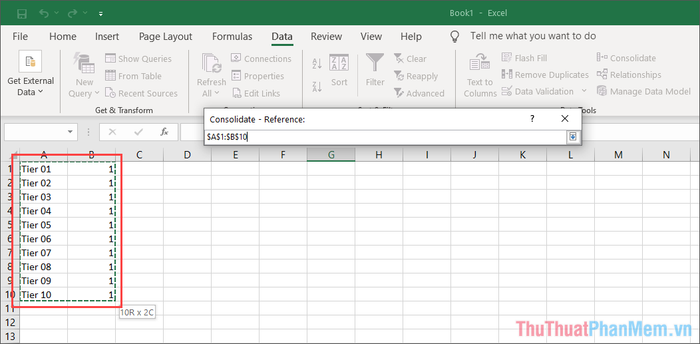
Nếu không muốn sử dụng chuột để tạo vùng chọn, bạn có thể nhập vùng dữ liệu theo cú pháp thủ công, tuy nhiên điều này sẽ tốn nhiều thời gian hơn.
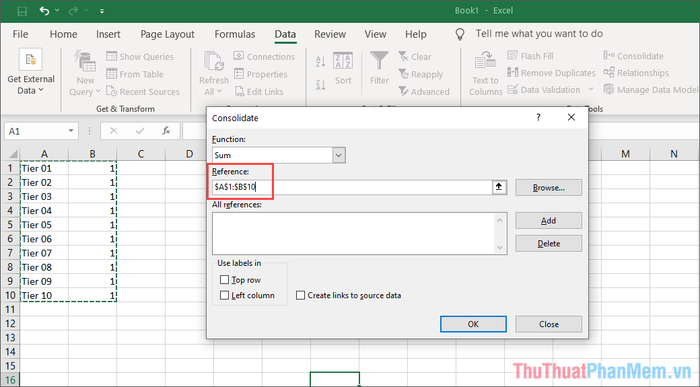
Bước 4: Sau khi đã chọn xong vùng dữ liệu từ một Sheet, hãy kiểm tra lại các Sheet còn lại để đảm bảo rằng vùng dữ liệu đã được chọn chính xác.
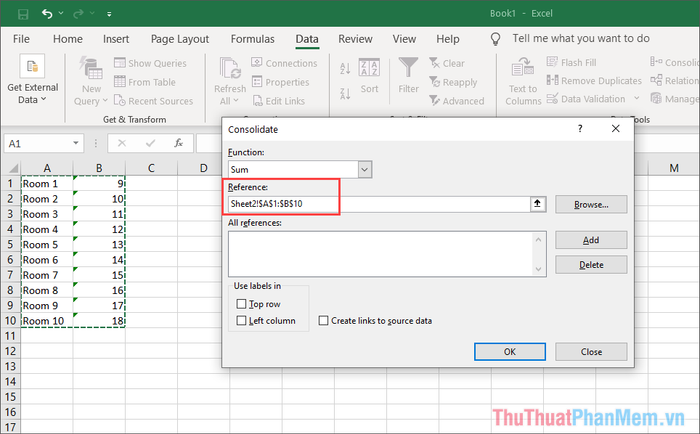
Khi dữ liệu đã được chọn chính xác từ nhiều Sheet, nhấn OK để bắt đầu quá trình tổng hợp thông tin.
Bước 5: Ngay lập tức, dữ liệu từ các Sheet đã được chọn sẽ được tổng hợp và hiển thị tại vị trí bạn đặt con trỏ chuột khi kích hoạt tính năng Consolidate.
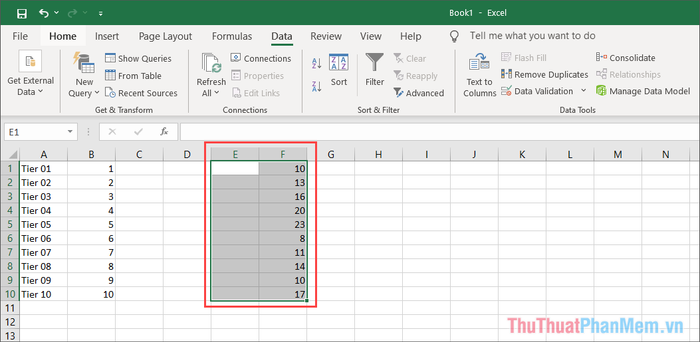
Hãy cùng kiểm tra kết quả tổng hợp dữ liệu từ nhiều Sheet trong Excel bằng công cụ Consolidate (hàm SUM) để xem hiệu quả công việc đã được cải thiện như thế nào!
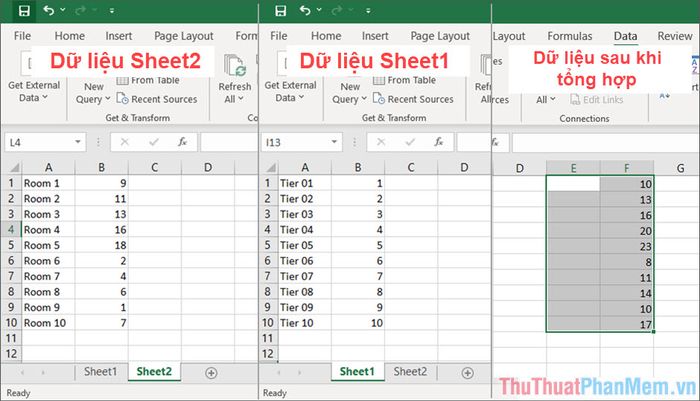
Lưu ý một số điểm quan trọng:
- Các cột và dòng khi tổng hợp dữ liệu từ nhiều Sheet trong Excel cần phải đồng nhất về cấu trúc.
- Vị trí của các cột và dòng phải được sắp xếp đối xứng và tương ứng nhau khi thực hiện tổng hợp dữ liệu.
- Không được để ô trống giữa các cột và dòng khi tổng hợp dữ liệu.
Trong bài viết này, Tripi đã giới thiệu cách tổng hợp dữ liệu từ nhiều Sheet trên Excel. Chúc bạn thực hiện thành công và hiệu quả!
Có thể bạn quan tâm

Top 10 thương hiệu hạt nêm được yêu thích và tin dùng nhất hiện nay

Top 8 Quán trà sữa nổi tiếng và ngon nhất tại Bàu Cát, Tân Bình, TP. HCM

Top 18 loài động vật nặng nhất trên hành tinh

Top 10 quán cà phê mang đậm phong cách bao cấp tuyệt vời tại Quận Ba Đình, Hà Nội

Phương pháp tính trung bình cộng và các ví dụ minh họa chi tiết


